【PyCharm中的虚拟环境管理】:为Flask项目维护干净开发环境的黄金法则
发布时间: 2024-12-12 03:10:29 阅读量: 7 订阅数: 17 


pycharm实现在虚拟环境中引入别人的项目
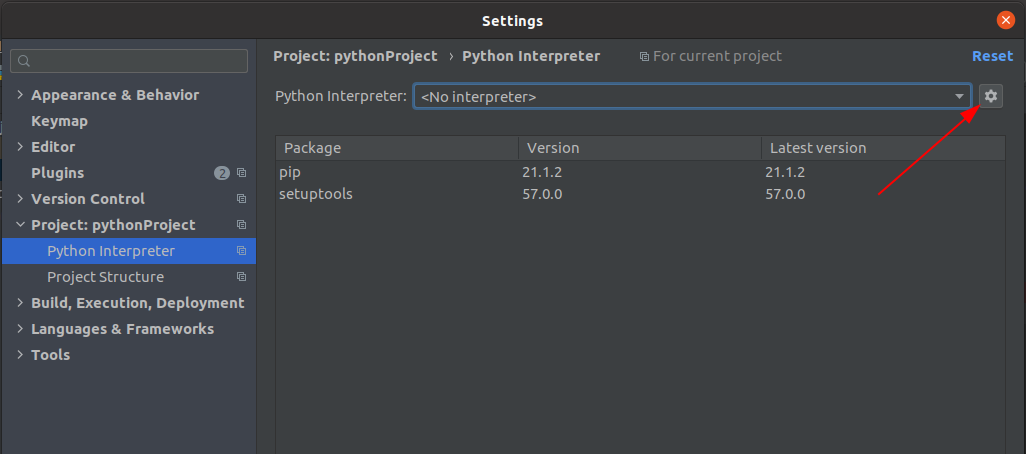
# 1. 虚拟环境的重要性与PyCharm概述
在现代软件开发中,虚拟环境已成为不可或缺的工具,尤其在Python编程中,虚拟环境让开发者可以在隔离的环境中安装和管理项目依赖,确保不同项目间的依赖不发生冲突。它允许开发者为每个项目定制独立的运行环境,从而在系统级别避免了依赖库版本的冲突问题。PyCharm作为一款流行的Python IDE,不仅提供了强大的代码编辑和调试功能,还内置了虚拟环境的配置和管理工具,使得Python项目的开发和管理变得更为高效和简洁。
让我们开始了解虚拟环境的基础概念,以及PyCharm如何成为我们实现这一目标的得力助手。
# 2. PyCharm的虚拟环境配置
### 2.1 理解虚拟环境的概念
#### 2.1.1 虚拟环境在Python开发中的作用
虚拟环境为Python项目提供了一个隔离的沙箱环境。在这个环境内,你可以安装任何版本的包,而不必担心影响到系统级别的Python环境或其他项目。这个特性对于Python开发尤为重要,因为Python的包管理工具pip会把包安装在系统范围内的Python环境里,这就可能导致不同项目之间的包版本冲突。
在开发Python应用时,我们往往需要特定版本的库来确保代码的正常运行。例如,一个新项目可能依赖于最新版本的某个库,而另一个旧项目可能需要一个较旧版本才能正常工作。通过虚拟环境,你可以为每个项目创建一个独立的运行环境,从而避免冲突。
#### 2.1.2 虚拟环境与系统全局环境的区别
系统全局环境是指安装在操作系统的Python环境,所有用户和应用程序都共享这个环境。而虚拟环境则是针对特定项目创建的,每个项目都可以有一个独立的虚拟环境。使用虚拟环境的好处主要有以下几点:
- **隔离性**:每个虚拟环境是独立的,更改一个环境不会影响到其他环境。
- **方便迁移**:环境可以包含在一个项目文件夹中,便于在不同机器上迁移和部署。
- **版本控制**:可以控制项目依赖的特定版本包,避免升级带来的兼容性问题。
### 2.2 PyCharm创建虚拟环境
#### 2.2.1 安装和配置PyCharm
安装PyCharm是一个简单的过程。你可以从JetBrains的官方网站下载安装包,然后按照向导进行安装。PyCharm分为两个版本:免费的社区版和付费的专业版。专业版提供了更多的功能,比如对Web开发、数据科学等领域的支持。
安装完成后,第一次启动PyCharm时,可以选择新建一个项目或者打开一个现有的项目。在新建项目时,PyCharm允许你立即配置虚拟环境。你可以选择Python解释器,创建一个新的虚拟环境,或使用一个现有的虚拟环境。
#### 2.2.2 使用PyCharm内置工具创建虚拟环境
在PyCharm中,创建虚拟环境非常直观。以下是详细步骤:
1. 打开PyCharm,选择 "File" -> "Settings" (在macOS上是 "PyCharm" -> "Preferences")。
2. 在 "Settings" / "Preferences" 对话框中,选择 "Project: [YourProjectName]" -> "Python Interpreter"。
3. 点击右侧的齿轮图标,选择 "Add..."。
4. 在弹出的 "Add Python Interpreter" 窗口中,选择 "Virtualenv Environment"。
5. 设置虚拟环境的位置,选择基础解释器,并点击 "OK" 创建虚拟环境。
### 2.3 PyCharm中的环境管理器
#### 2.3.1 环境管理器的界面与设置
在PyCharm中,环境管理器是集成在 "Python Interpreter" 面板的。该面板不仅允许你创建和删除虚拟环境,还能够管理环境中的包。
在 "Python Interpreter" 面板中,你可以看到当前环境中的所有包和它们的版本。你可以安装、更新或移除包,并且所有更改都会即时生效。此外,PyCharm 还允许你同步包信息到版本控制系统中,比如 Git,这样你的开发环境配置就可以被团队成员共享和复现。
#### 2.3.2 环境管理器的高级功能和限制
PyCharm的环境管理器不仅提供了简单直观的用户界面,还支持一些高级功能:
- **环境比较**:可以比较不同环境之间的包差异。
- **环境复制**:可以复制一个环境到新项目中。
- **环境同步**:可以将环境配置同步到其他项目或机器。
然而,也存在一些限制,比如:
- **性能开销**:频繁地安装和更新包可能会导致PyCharm的性能下降。
- **平台兼容性**:虽然PyCharm支持多个平台,但某些插件可能只在特定平台上可用。
在使用PyCharm进行环境管理时,需要考虑这些因素以获得最佳的工作效率。下面的代码块展示了如何通过PyCharm的虚拟环境管理器安装一个包:
```python
# 安装第三方包的示例代码
# 通常在PyCharm中通过图形用户界面完成,以下是一个等效的pip命令
# 打开终端并激活虚拟环境(在PyCharm中,环境已自动激活)
# 使用pip安装第三方包
!pip install requests
```
在执行上述代码时,PyCharm会自动使用当前项目配置的虚拟环境解释器来安装指定的包。通过PyCharm的环境管理器,你可以方便地维护虚拟环境的依赖,而无需记住命令行指令。
在本章节中,我们介绍了虚拟环境的概念及其在PyCharm中的创建和配置。接下来,我们将继续深入探讨PyCharm中虚拟环境的进阶技巧,以便更好地管理和优化Python项目环境。
# 3. PyCharm中虚拟环境的进阶技巧
## 3.1 环境包的版本控制
虚拟环境的版本控制是确保开发环境一致性和避免依赖冲突的关键。理解如何管理Python包的版本是进阶Python开发者的必修课。
### 3.1.1 依赖包的安装与更新
在PyCharm中安装和更新依赖包可以通过内置的包管理工具完成。首先,打开你的虚拟环境配置,通常在PyCharm的"Settings"或"Preferences"中的"Project Interpreter"部分。
安装新包非常简单,只需点击屏幕上的"+"按钮,搜索你需要的包,然后点击安装。PyCharm会自动将其添加到你的`requirements.txt`文件中。
更新现有包可以手动完成,也可以通过PyCharm的内置工具进行。在"Project Interpreter"界面,你可以查看已安装包的版本,然后选择需要更新
0
0





